outlook设置标尺的教程
时间:2024-01-18 13:56:33作者:极光下载站人气:439
outlook是一款电子邮件服务软件,用户可以用它来收发电子邮件、管理联系人信息、记日记、安排日程或是分配任务等,能够帮助用户更有效地管理自己的电子邮件,因此outlook软件成为了部分用户的办公必备,当用户在outlook软件中准备新编辑一个电子邮件时,发现邮件正文部分的标尺消失不见了,用户应该怎么来操作实现呢,其实操作的过程是很简单的,用户直接在正文部分的右上角点击标尺图标,即可将标尺显示出来使用,相信有不少的用户也遇到过这个问题,那么接下来就让小编来向大家分享一下outlook设置标尺的方法教程吧,希望用户在看了小编的教程后,能够从中获取到有用的经验。
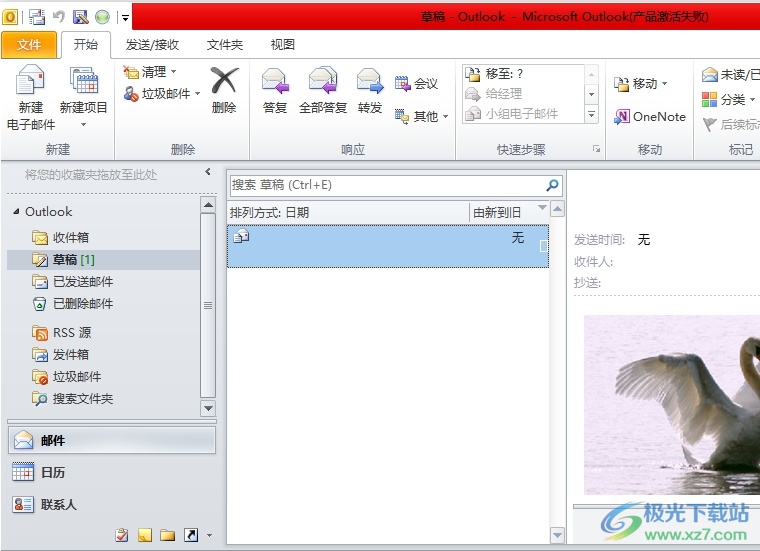
方法步骤
1.用户在电脑上打开outlook软件,并来到主页上点击菜单栏中的开始选项,将会弹出相关的选项卡,用户选择其中的新建电子邮件选项
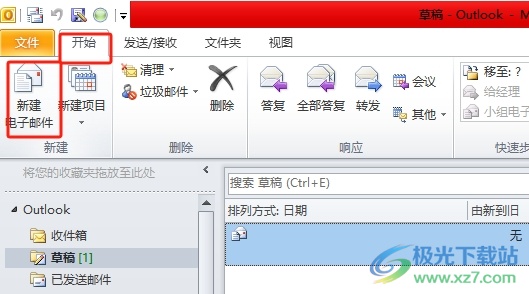
2.接着在弹出来的电子邮件编辑页面上,用户在正文部分会发现上方的标尺消失不见了
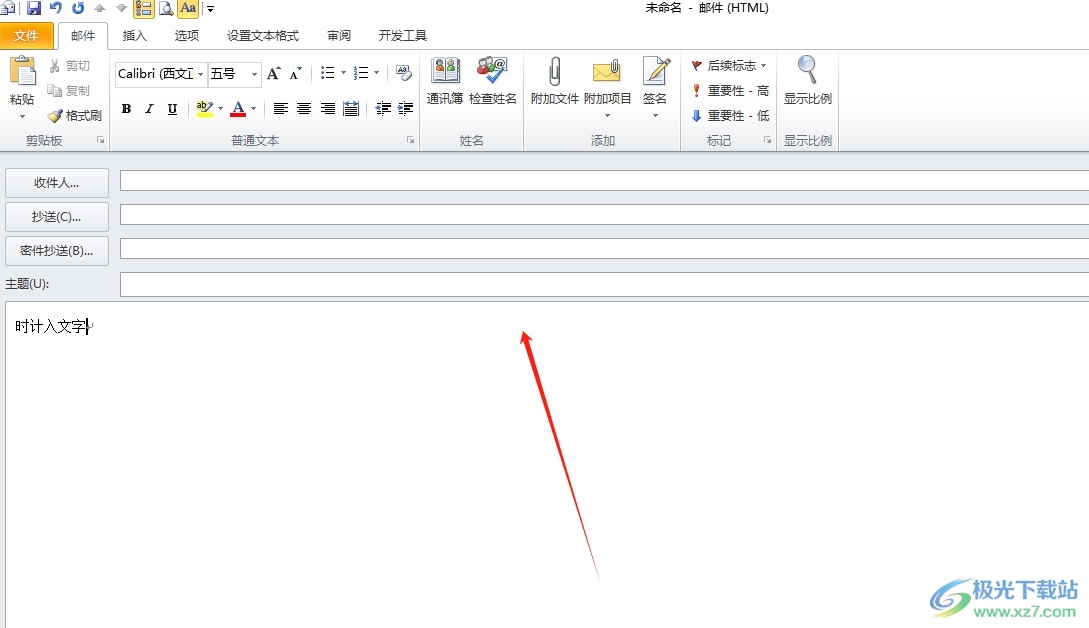
3.这时用户想要将其显示出来,就需要在正文部分的右上角找到并点击标尺选项
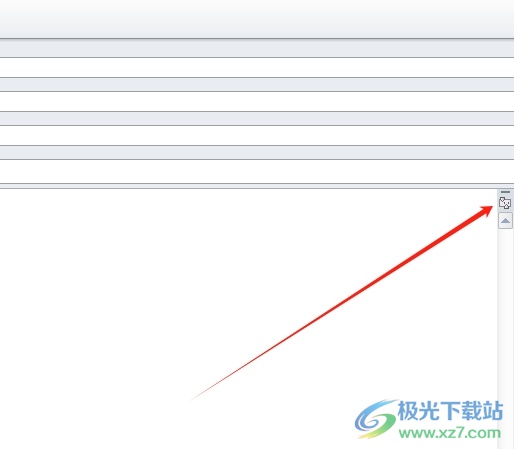
4.完成上述操作后,用户就会发现正文上方的标尺成功显示出来了,效果如图所示

以上就是小编对用户提出问题整理出来的方法步骤,用户从中知道了大致的操作过程为点击开始-新建电子邮件-点击标尺-显示标尺这几步,方法简单易懂,因此感兴趣的用户可以跟着小编的教程操作试试看,一定可以成功设置出标尺的。

大小:15.5 MB版本:v4.3.5.7环境:WinAll, WinXP, Win7, Win10
- 进入下载
相关推荐
相关下载
热门阅览
- 1百度网盘分享密码暴力破解方法,怎么破解百度网盘加密链接
- 2keyshot6破解安装步骤-keyshot6破解安装教程
- 3apktool手机版使用教程-apktool使用方法
- 4mac版steam怎么设置中文 steam mac版设置中文教程
- 5抖音推荐怎么设置页面?抖音推荐界面重新设置教程
- 6电脑怎么开启VT 如何开启VT的详细教程!
- 7掌上英雄联盟怎么注销账号?掌上英雄联盟怎么退出登录
- 8rar文件怎么打开?如何打开rar格式文件
- 9掌上wegame怎么查别人战绩?掌上wegame怎么看别人英雄联盟战绩
- 10qq邮箱格式怎么写?qq邮箱格式是什么样的以及注册英文邮箱的方法
- 11怎么安装会声会影x7?会声会影x7安装教程
- 12Word文档中轻松实现两行对齐?word文档两行文字怎么对齐?
网友评论